Quiver快速入门
Quiver快速入门
Quiver 是一个程序员专用的记事本应用,可轻松混合文本、代码、Markdown、LaTeX 到一个记事本中。提供强大的代码编辑功能,以及对 Markdown 和 LaTeX 的编辑和即时预览,提供全文搜索功能。
1 - 开始使用
单元格可以是一段文本,代码,Markdown,或者LaTeX。一个笔记中可以混排不同类型的单元格,甚至可以给不同的代码单元格设置不同的语言。
2 - 单元格类型
- 文本单元格:支持富文本编辑,图像和链接。
- 代码单元格:使用 ACE 代码编辑器,语法高亮显示支持 120+ 语言、 20 + 主题、 支持自动缩进、 代码自动补全,功能多多。
- Markdown 单元格:支持自定义 CSS,即时预览。
- LaTeX 单元格: 使用 MathJax 来排版笔记中的数学公式。
- 图表单元格:使用纯文本创建序列图和流程图。
文本单元格

你可以使用工具栏按钮或键盘快捷方式更改文本格式。在"格式"菜单下可以找到所有格式设置选项和键盘快捷方式。
代码单元格
Markdown 单元格
Markdown 单元格支持标准 Markdown 语法以及 GitHub Flavored Markdown (GFM)。
基本格式
列表
引用
链接
你可以创建链接到另一个笔记:(“笔记”菜单 -> 复制笔记链接 -> 粘贴)
表格
GFM 任务列表
行内 LaTeX
您可以在 Markdown 单元格中使用行内 LaTeX,例如,$x^2$。
LaTeX 单元格
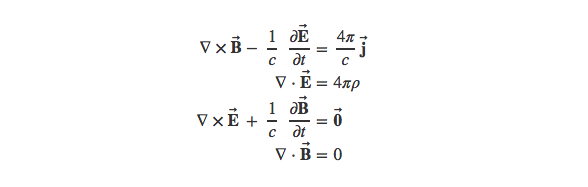
您还可以在设置中添加自定义宏。添加的自定义宏可以在所有的 LaTeX 单元格中使用。
图表单元格
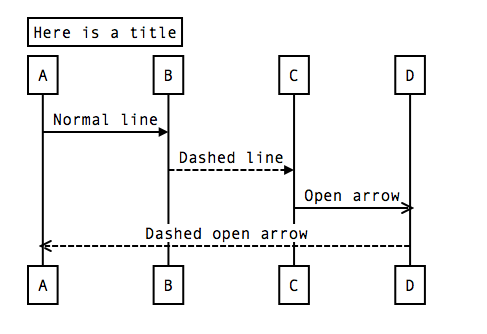
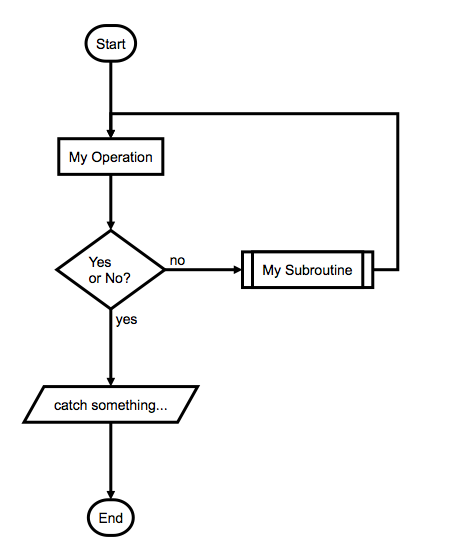
3 - 单元格操作
其中最重要的一个操作你已经学会了:按"shift + 返回"(⇧⏎) 来创建一个新的单元格。默认情况下新建的单元格是一个文本单元格,但你可以轻松地将其转换为其它类型的单元格。
另一个重要的操作是如何合并两个单元格。只需将光标放在第二个单元格的开头,然后按回退键。请注意不同类型的单元格不能合并。
有时候你可能想在当前光标位置添加一个新的单元格。你可以用“单元格”菜单下的 "New Cell At Cursor" (⇧⌘I) 菜单项实现。
你还可以剪切、复制或粘贴单元格,拆分单元格,向上或向下移动单元格。所有这些单元格操作和其相应的键盘快捷方式可以在“单元格”菜单下找到。
4 - 图像、 文件和链接
你可以拖拽或粘贴图像到文本单元格中。你也可以使用工具栏中的“插入图像”按钮  。
。

插入的图像自动复制到当前笔记的资源文件夹中,因此即使原始图像被删除,笔记中的图像也照样可以使用。
如果将一个文件 (例如,PDF、 zip、 源文件) 拖拽到文本单元格中,你可以选择将它复制到资源文件夹,或者保存为链接。您也可以使用工具栏中的“附加文件”按钮。
如果粘贴的文本中有 URL,Quiver 会自动将其转换为链接,比如 http://www.apple.com。
另一个有用的功能是笔记链接。您可以使用“笔记”菜单下的菜单项"复制笔记链接"(⌃⌥⌘C)来复制当前笔记的链接,例如:
这样你可以很方便地交叉引用你的笔记。不同笔记本中的笔记也可以相互链接。
笔记链接在 Markdown 单元格中也可以使用。在“笔记”菜单下使用菜单项“复制笔记链接”(⌃⌥⌘C),然后粘贴到 Markdown 单元格。例如:
5 - 预览和演示模式
即时预览
Quiver 支持 Markdown 和 LaTeX 的即时预览。你可以切换到同时显示编辑器和预览的双栏模式 (⌘6)。
你也可以双击列表中的笔记在新窗口打开,然后切换到双栏模式。例如:

默认情况下,编辑器和预览之间会同步滚动。但您可以在视图菜单中关闭此功能。
演示模式
Quiver 还支持全屏幕演示模式。您可以从“笔记”菜单中选择“启动演示”(⌃⌥⌘P),或单击笔记右下角的“演示”按钮。
演示模式非常适合教室使用、 团队会议、 演示或者自己复习笔记。
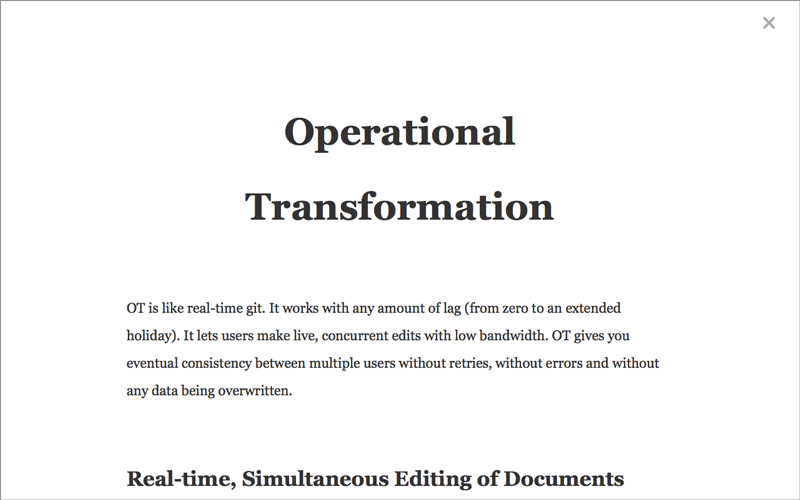
在演示模式中,你可以使用左/右箭头键来移动到列表中的上个/下个笔记。
6 - 全文搜索
笔记再好,不能快速找到也没用。Quiver 的全文搜索是基于苹果操作系统中 Spotlight 使用的底层工具:Search Kit。因此 Quiver 可以瞬间搜索数以千计的笔记。
若要搜索所有的笔记,请单击右上角的搜索按钮。你可以通过关键字、 标题或 #标签 搜索。
你也可以在一个笔记本中搜索。首先打开笔记本,在列表底部的搜索框中输入关键字或 #标签。这也是全文搜索,不过只显示当前笔记本中的搜索结果。
如果你想在一个笔记中查找关键词,请使用 ⌘F。你会看到一个查找工具栏:

使用 ⌘G (或回车键) 跳转到下一个搜索结果。用 ⇧⌘G (或 shift + 回车)向上查找。
7 - 标签

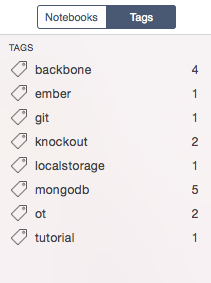
如果你从列表中同时选择多个笔记,你可以同时给他们添加或删除标签。

8 - 云同步
Quiver 支持使用任意基于文件的云盘同步,比如 Dropbox,iCloud Drive,Google Drive。
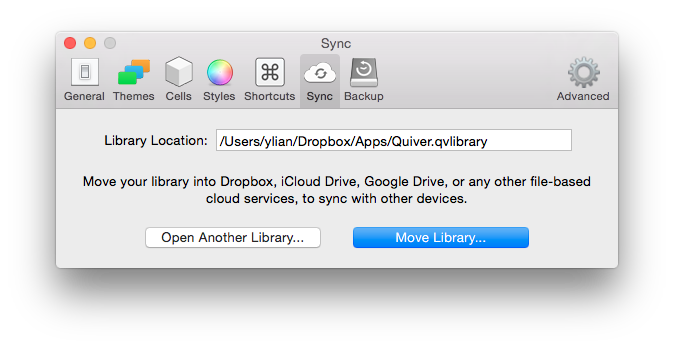
将你的 Quiver 库文件转移到 Dropbox 或其他云盘,然后在另一台电脑上打开库文件。这样两台电脑上的笔记会随时同步。
9 - 团队协作
共享笔记本
版本控制
你可以将整个 Quiver 库文件放到版本控制中,或者只放几个笔记本。用版本控制系统管理 Quiver 笔记的一个好处是:如果两个用户同时编辑一个笔记,用版本控制系统可以很方便地解决合并冲突。
10 - 备份和恢复
对于那些不使用云同步或版本控制的用户,还有一种方式可以保管好您的笔记。
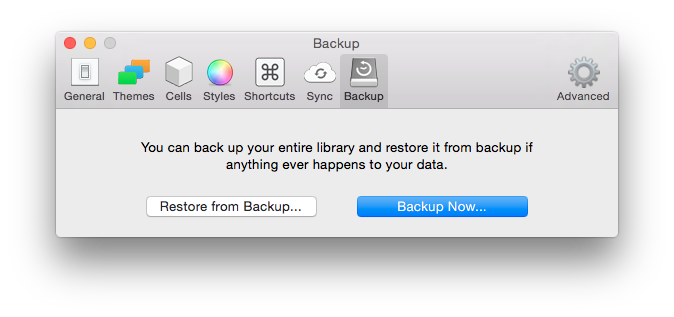
选择“备份”来备份您的所有笔记。如果你想要从以前的备份中还原您的所有笔记,请选择“从备份恢复” 然后选择以前的备份。
11 - 导入与导出
因此你可以放心,你的笔记永远不会无法读取。而且,Quiver 也很容易与你使用的其它工具集成。
Quiver 自带的导出器支持 HTML、 PDF 和 Markdown。你可以导出整个 Quiver 的笔记本为相互链接的 HTML 网页。
导出为 Markdown 时,代码单元格会自动转换为 Markdown 内嵌代码块。这样你可以很方便地将导出的 Markdown 文件上传到 GitHub 或其它使用 Markdown 的平台。
如果你有特殊的导入或导出的需要,你可以很容易地写一个脚本,读取 Quiver 的笔记格式,然后导出成你想要的格式。自定义脚本对于编写编程相关的书籍或教程的用户尤其有用。
几个示例脚本可以在这里找到: https://github.com/HappenApps/Quiver/wiki/Export-Scripts。
12 - 设置
在常规设置页,您可以更改默认的笔记列表排序、 默认单元格类型等。
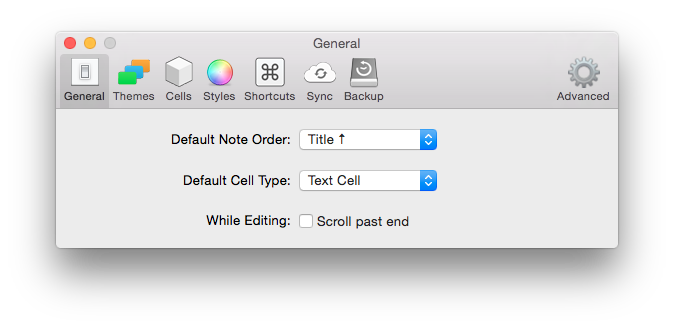
在主题设置页,您可以管理界面的主题。Quiver 附带了几个设计精美的主题,包括一个浅色主题和一个深色主题。你也可以自己设计主题。
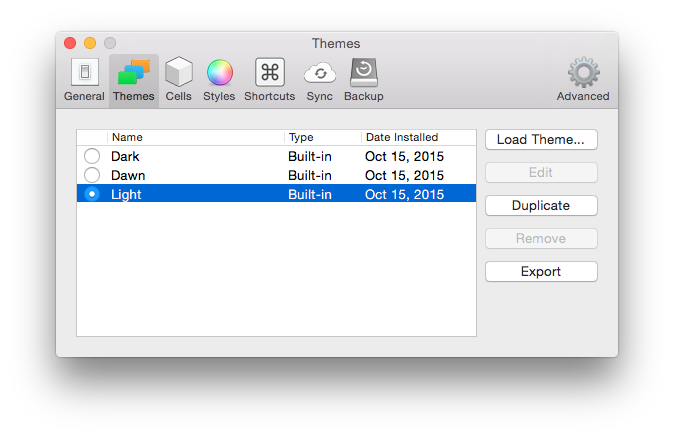
在单元格设置页,您可以显示/隐藏行号,启用代码自动补全、 更改键绑定,创建整个应用程序范围的 LaTeX 自定义宏等。

在样式设置页,您可以给编辑器、 预览、 演示、 导出的 HTML 或 PDF 设置自定义样式。支持的所有标准的 CSS 规则,如字体大小、 文本颜色、 背景颜色等。
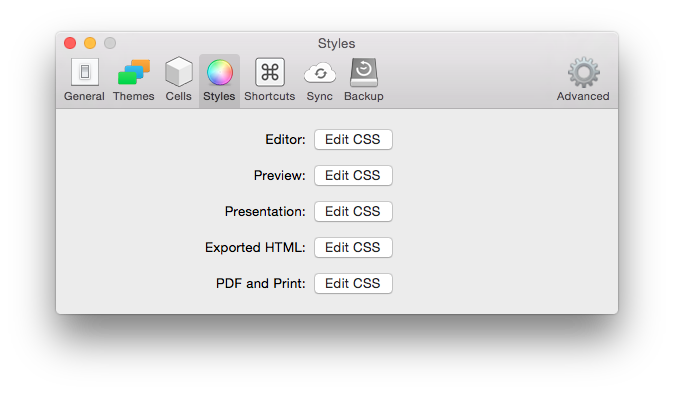
在快捷方式设置页,您可以设置几个系统键盘快捷方式: 将 Quiver 窗口移前、 创建新笔记,和搜索笔记。
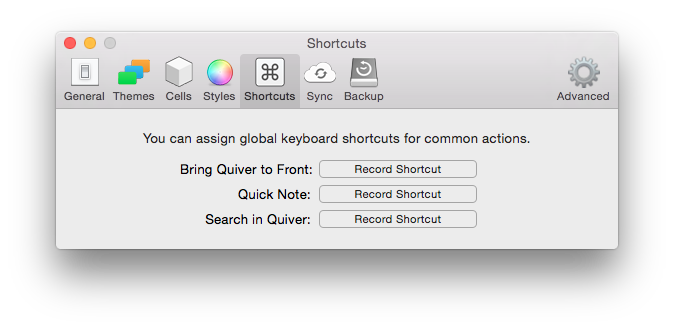
在高级设置页,您可以将您的设置和自定义 CSS 导出成一个 JSON 文件。这样你可以轻松地在另一台电脑上加载同样的设置。

转载于:https://www.cnblogs.com/niuli1987/p/9329497.html
Quiver快速入门相关推荐
- mca版Quiver快速入门
Quiver快速入门 装载自:https://github.com/HappenApps/Quiver/wiki/Quiver%E5%BF%AB%E9%80%9F%E5%85%A5%E9%97%A8 ...
- Matplotlib绘图快速入门
Matplotlib绘图快速入门 文章目录 Matplotlib绘图快速入门 一.面向过程绘图 1.常用的绘图类型 (1) p l o t ( ) plot() plot():曲线图 (1)更改颜色 ...
- Shiro第一个程序:官方快速入门程序Qucickstart详解教程
目录 一.下载解压 二.第一个Shiro程序 1. 导入依赖 2. 配置shiro配置文件 3. Quickstart.java 4. 启动测试 三.shiro.ini分析 四.Quickstart. ...
- 计算机入门新人必学,异世修真人怎么玩?新手快速入门必备技巧
异世修真人怎么快速入门?最近新出来的一款文字修仙游戏,很多萌新不知道怎么玩?进小编给大家带来了游戏新手快速入门技巧攻略,希望可以帮到大家. 新手快速入门攻略 1.开局出来往下找婆婆,交互给点钱,旁边有 ...
- Spring Boot 2 快速教程:WebFlux 快速入门(二)
2019独角兽企业重金招聘Python工程师标准>>> 摘要: 原创出处 https://www.bysocket.com 「公众号:泥瓦匠BYSocket 」欢迎关注和转载,保留摘 ...
- Apache Hive 快速入门 (CentOS 7.3 + Hadoop-2.8 + Hive-2.1.1)
2019独角兽企业重金招聘Python工程师标准>>> 本文节选自<Netkiller Database 手札> 第 63 章 Apache Hive 目录 63.1. ...
- 《iOS9开发快速入门》——导读
本节书摘来自异步社区<iOS9开发快速入门>一书中的目录,作者 刘丽霞 , 邱晓华,更多章节内容可以访问云栖社区"异步社区"公众号查看 目 录 前 言 第1章 iOS ...
- BIML 101 - ETL数据清洗 系列 - BIML 快速入门教程 - 序
BIML 101 - BIML 快速入门教程 做大数据的项目,最花时间的就是数据清洗. 没有一个相对可靠的数据,数据分析就是无木之舟,无水之源. 如果你已经进了ETL这个坑,而且预算有限,并且有大量的 ...
- python scrapy菜鸟教程_scrapy学习笔记(一)快速入门
安装Scrapy Scrapy是一个高级的Python爬虫框架,它不仅包含了爬虫的特性,还可以方便的将爬虫数据保存到csv.json等文件中. 首先我们安装Scrapy. pip install sc ...
最新文章
- css html span 块状不换行
- modified: xxx(modified content, untracked content)
- 潍坊科技学院计算机学院刘君,2019年山东省高校大学生计算机科技创新大会暨第十一届山东省大学生科技节计算机学会六项赛事研讨会在潍坊科技学院举行...
- uwsgi模式_nginx+uwsgi 和nginx+gunicorn区别、如何部署
- python 编码问题
- WSUS 转发邮件中继到Office365
- spring项目搭建-导包对象准备
- java struts2上传文件_java Struts2框架下实现文件上传功能
- 阶段3 3.SpringMVC·_04.SpringMVC返回值类型及响应数据类型_7 响应json数据之发送ajax的请求...
- 循环神经网络(RNN) LSTM与GRU
- 嵌入式开发Verilog教程(一)——数字信号处理、计算、程序、 算法和硬线逻辑的基本概念
- Tomcat 日志配置与优化
- Linux下安装PyQt4
- 互联网日报 | 5月26日 星期三 | 华为鸿蒙操作系统6月2日发布;特斯拉已在中国建立数据中心;百度发起“高考+”计划...
- 你能把我带走吗?python:走吧
- Servlet.init() for servlet [Global] threw exception
- 深夜谈【辱母杀人案】
- 【python角谷猜想】
- 目标检测 | RDN——高清分辨率图像
- 直播排名 直播人气 客单价 如何提高淘宝直播排名和人气
热门文章
- java线程的创建与执行_Java多线程的创建和运行
- 【2019牛客暑期多校训练营(第六场)- D】Move(随机化二分)
- 【牛客 - 272C】Balls(概率dp,结论,思维)
- 【POJ - 2001 】Shortest Prefixes (字典树,查询重复前缀区间)
- 【HDU - 6016】Count the Sheep (思维,类似二分图)
- Angular相关的有价值的问题集锦
- 格式说明_ISO11784/85 FDX-B动物芯片格式写码说明
- java word转html 乱码 poi,java word转html poi
- c语言程序设计 doc,《C语言程序设计》.doc
- mysql 递归实现树形_Mysql实现树形递归查询
